Reklāma
Pēdējo deviņu gadu laikā iOS ir nācies staigāt pa šķēršļiem: padarīt operētājsistēmu tik vienkāršu, lai to varētu izvēlēties ikviens, taču arī izturīgu un iespējām bagātu, lai arī izcili enerģijas lietotāji varētu gūt panākumus.
Tam, kā Apple līdz šim ir rīkojies, ir jābūt daudzslāņainai pieejai. Virspusē tas joprojām ir vienkāršs. Bet mazliet paskatieties, palūkojieties uz izvēlnēm, kopīgošanas pogas, 3D Touch saīsnes un jūs atradīsit pilnīgi jaunu pasauli ar noderīgām slēptām funkcijām.
Tā vietā, lai pavadītu pāris stundas kutinot degunu iOS gaumēs un klaigās, vienkārši izlasiet mūsu ceļvedi zemāk.
1. Sūtiet balss ziņojumus iMessage
Ja jūsu ģimene, draugi un kolēģi saziņai izmanto iMessage, mēģiniet viņiem nosūtīt balss ziņojumu, kad nav viegli vai nav iespējams rakstīt atbildi. Šī funkcija operētājsistēmā darbojas jau pāris gadus, taču tā tiek masveidā nepietiekami izmantota.
Sarunā blakus tekstlodziņam redzēsit mikrofona ikonu. Pieskarieties un turiet, izrunājiet ziņu un velciet uz augšu, lai to nosūtītu. Persona otrā pusē var to pieskarties, lai to dzirdētu, vai vienkārši nolikt tālruni pie auss, lai to automātiski klausītos.
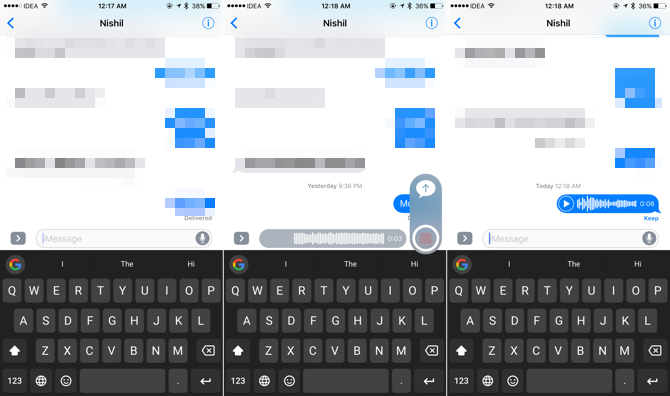
Šī funkcija padara saziņu patiešām netraucētu. Tas ir gandrīz kā iPhone radio rācijas. Lieciet tālruni pie auss, kad esat sarunā, runājat, nolieciet tālruni un ziņa tiek nosūtīta automātiski. Ziņas arī automātiski pazūd pēc noteikta laika. Jūs varat izvēlēties Turēt tos atsevišķi vai mainiet visu balss ziņojumu automātiskās dzēšanas iestatījumu no Iestatījumi > Ziņas.
Balss ziņas darbojas savādāk nekā diktētās. Šī funkcija jūsu vārdus nepārraksta uz tekstu, tas vienkārši tiek nosūtīts tāds, kāds tas ir. Arī WhatsApp ir līdzīga funkcija.
Ja jūs to vēl neesat izdarījis, jums vajadzētu dot arī kadru diktēšanas funkcijai. Tas ir patiešām labs, lai pārveidotu jūsu runu tekstā, un tā ir pieejama visur, kur varat izmantot tastatūru.
2. Interaktīvie paziņojumi
Paziņojumi ir ievērojami jaunināti iOS 10. Ja jūsu ierīce atbalsta 3D Touch, mēģiniet nospiest dziļāk paziņojumā Bloķēšanas ekrānā vai Paziņojumu centrā. Parasti tiek izmantotas kontekstuālās iespējas: praktiski izmantojami saīsnes e-pasta arhivēšanai, kalendāra ielūguma pieņemšanai, atbildēšanai uz ziņojumu utt.
Ja lietotne to atbalsta, jūs pat redzēsit bagātīgu priekšskatījumu. Tas var būt jūsu pasūtītā e-pasta e-pasta priekšskatījums vai kartes skats. Tagad ir tiešām viegli atbildēt uz ziņojumu no dažādām tērzēšanas lietotnēm tieši no paziņojuma.
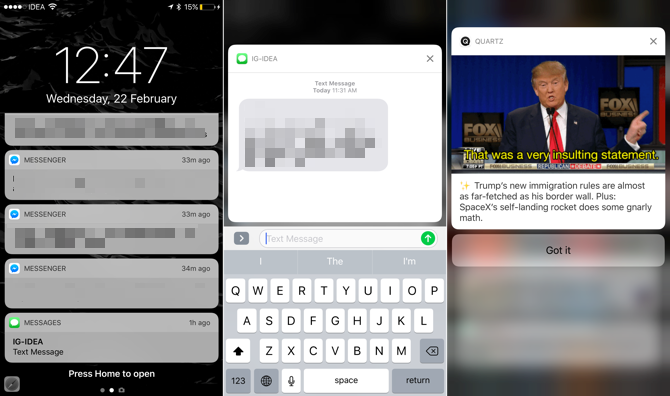
Mēģiniet iegūt 3D pieskārienu paziņojumus un redzēt visas lietas, kuras varat paveikt, nekad neatverot lietotni. Rezultātā jūs ietaupīsit diezgan daudz laika un, iespējams, ietaupīsit no kognitīvās pārslodzes.
3. 3D skārientaustiņi un skārienpaliktņa režīms
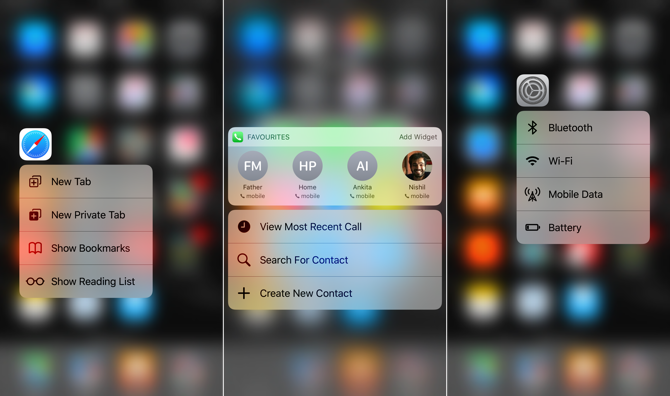
3D Touch tagad ir pieejams pietiekami daudzās vietās, ka jums par to vajadzētu rūpēties. Funkcija ir pilnībā paslēpta, bet, atklājot, kas atrodas zem dziļas preses, jūs izdomājat ātrāku darbību veidu. Spēcīgāk saspiediet ekrānu, lai atklātu saīsnes, lai pārietu uz lietotnes daļām, vai parādītu logrīkus, kas ļauj ātri veikt uzdevumu. 3D pieskaršanās saites un attēli pat ļauj tos priekšskatīt.
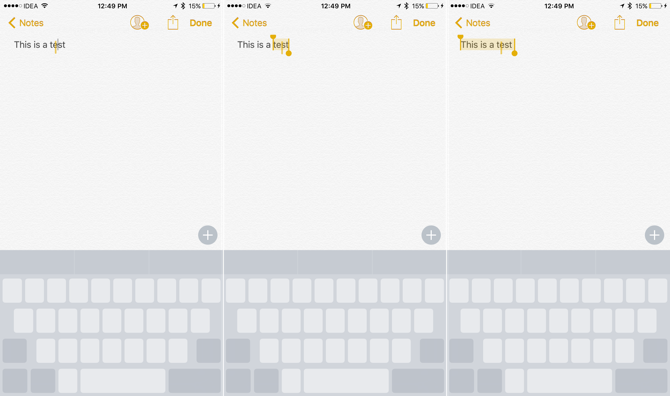
Tad ir skārienpaliktņa režīms, kas patiesi atrisina jautājumu par kursora pārvietošanu un teksta izvēli skārienekrānos. Kad tastatūra ir parādīta ekrānā, piespiediet stiprāk tastatūras vidū, un tā pārvērtīsies par skārienpaliktni.
Virzieties pa kreisi, pa labi, uz augšu, uz leju, un kursors pārvietosies kopā ar jums. 3D pieskāriens vēlreiz un jūs pāriesit uz teksta atlases režīmu ar jau atlasītu pašreizējo vārdu. Pārvietojieties, un jūs atlasīsit tekstu. Vēlreiz nospiediet dziļāk, un jūs atlasīsit visu rindkopu. Vai nav tik forši?
4. Žesti
Es joprojām esmu pārsteigts, cik daudz iPad lietotāju vai nu nezina par vairāku uzdevumu veikšanas žestiem vai vienkārši tos nelieto. Pārvelciet pa kreisi vai pa labi ar četriem pirkstiem uz ekrāna, lai pārslēgtos starp lietotnēm. Piespiediet ar 5 pirkstiem, lai dotos uz sākuma ekrānu.
Pārvelciet no ekrāna labās malas, un jūs to iespējosit Bīdiet pāri. Tas parāda otrās lietotnes priekšskatījumu. Ja izmantojat iPad Air 2 vai jaunāku versiju, velciet vēl tālāk un jūs piestiprināsit lietotni uz sāniem. Voila, jums tagad ir divas lietotnes, kas darbojas blakus.
Safari var atvērt divas cilnes līdzīgā veidā. Pieskarieties un turiet cilņu pārslēdzēju un atlasiet Atveriet sadalīto skatu lai sāktu.
Pārslēdzieties starp lietotnēm, nekad nespiežot Sākums ar 3D Touch ierīcē iPhone 6s vai 7. pic.twitter.com/yY8G08Sxpv
- Apple atbalsts (@AppleSupport) 2017. gada 22. janvāris
IPhone tālrunī ir 3D pieskāriena žests, lai atvērtu lietotņu pārslēdzēju un pārslēgtos starp pēdējo izmantoto lietotni. Nospiediet dziļāk ekrāna kreisajā malā un nedaudz velciet, lai atvērtu lietotņu pārslēdzēju. Pārvelciet līdz labajai malai, lai pārslēgtos uz pēdējo izmantoto lietotni.
5. Pasta filtri
Ja jums ir vairāki e-pasta konti lietotnē Pasts, tas varētu būt mazliet pārāk pārblīvēts. Pastāv veids, kā filtrēt visu pastu tieši saraksta skatā. Kad atrodaties iesūtnē, apakšējā kreisajā stūrī pieskarieties piltuves ikonai. No šejienes jūs varat uzreiz pārslēgties starp dažādiem kontiem vai filtrēt, izmantojot atzīmētu e-pastu. Jūs varat izvēlēties redzēt e-pastus tikai ar pielikumiem vai arī tikai no VIP.
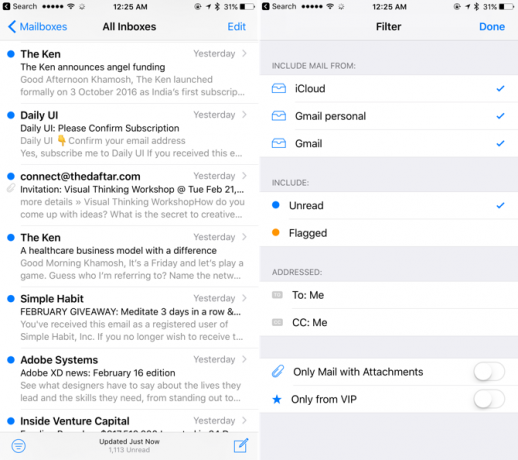
Gluži kā Safari, Pasts ir piepildīts ar slēptiem žestiem un funkcijām, kas slēpjas aiz garām preses darbībām. Ilgi nospiežot rakstīšanas pogu, tiek parādīti visi melnraksti, un ilgi nospiežot dzēšanas pogu, tiek parādītas gan dzēšanas, gan arhīva iespējas.
Vai zinājāt, ka viens pieskāriens ļauj ātri piekļūt e-pasta melnrakstiem? pic.twitter.com/qMAPGnc2K2
- Apple atbalsts (@AppleSupport) 2016. gada 25. augusts
6. Zvanu bloķētāja lietotnes
Viena no nepietiekami novērtētajām iOS 10 funkcijām bija CallKit izlaišana. Tā ir API, kas ļauj trešo pušu lietotnēm pievienoties lietotnei Tālrunis nodrošina tiešu zvanītāja ID informāciju un pat automātiski bloķē zvanus.
Nesen ir bijusi nedaudz surogātpasta izsaukumu epidēmija, it īpaši ASV un Eiropā, tāpēc šī funkcija ir savlaicīgi noteikta. Ir vairākas lietotnes, kas glabā surogātpasta zvanītāju krātuvi un automātiski tos bloķēs jūsu vietā.
ASV Sveika un Nomorobo strādā vislabāk. Hiya nepieciešama piekļuve visiem jūsu kontaktiem. Nomorobo to nedara, bet tas ir pakalpojums USD 2 mēnesī.
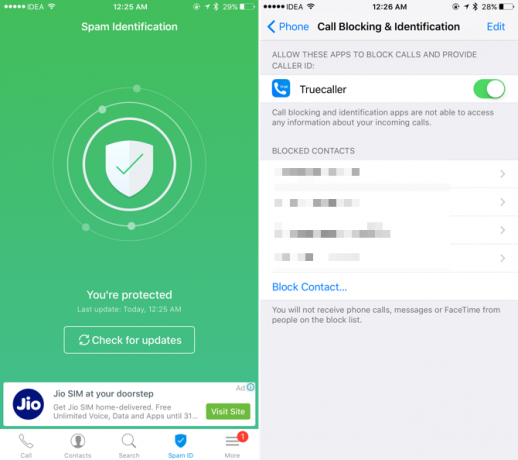
Eiropai un Āzijai Truecaller darbojas vislabāk. Bet jūsu identitātes pārbaudei ir nepieciešams jūsu vārds, tālruņa numurs un e-pasts. Lietotnē varat izvēlēties slēpt savu informāciju no publiskas. Kad esat lejupielādējis lietotni, dodieties uz Iestatījumi > Tālr > Zvanu bloķēšana un identificēšana lai to ieslēgtu.
Visas šādas lietotnes rada bažas par privātumu. Viņu iemesls, kāpēc tiek vaicāta jūsu informācija, ir jūs pievienošana baltajam sarakstam. Ja saņemat tik daudz surogātpasta zvanu, ka tas ietekmē jūsu produktivitāti, zvanu bloķētāja instalēšana, iespējams, ir tā vērts. Ir arī papildu priekšrocība, ja gandrīz vienmēr zināt, kas jums zvana, pat ja jums nav saglabāta viņu kontaktinformācija.
7. Universāls starpliktuve
Viena no manām iecienītākajām funkcijām, ko Apple izlaida 2016. gadā, bija universālais starpliktuve. Tomēr iOS vai MacOS tas nekur netiek pieminēts. Jūs tam neatradīsit vienumu Iestatījumi vai noderīgu uznirstošo logu.
Universālais starpliktuve ļauj kaut ko nokopēt (tekstu vai fotoattēlu) no iOS 10 un ielīmēt to tieši uz macOS Sierra (un otrādi). Kopīgotais starpliktuve ilgst divas minūtes, tāpēc tas neizjauc jūsu vietējo starpliktuvi.
Un šī mazā īpašība pēdējos mēnešos ir diezgan uzlabojusi manu produktivitāti, jo es vairs neapmierinos, kad vēlos kaut ko nokopēt no sava iPhone uz Mac vai no iPad uz iPhone. Kopējiet vienā ierīcē, ielīmējiet citā. Tik ilgi, trešo pušu rīki, piemēram, Pushbullet, kas nekad nedarbojās tikpat nevainojami. Funkcija darbojas tik ilgi, kamēr visas jūsu ierīces ir vienā un tajā pašā iCloud kontā.
8. Lietotņu paplašinājumi
iOS 8 atnesa mums lietotņu paplašinājumus un, visbeidzot, lietotnes varēja sarunāties savā starpā. Tomēr ir iespējams, ka jūs nevarat izmantot tos pēc iespējas labāk, jo katrs lietotnes paplašinājums ir jāiespējo manuāli.
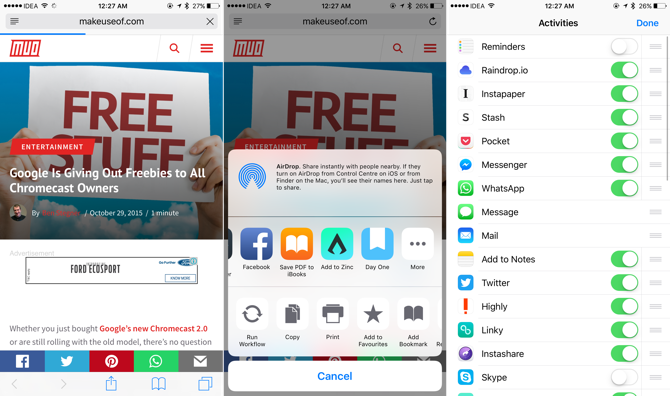
Lietotņu paplašinājumi tiek komplektēti ar pašām lietotnēm, un tie atrodas koplietošanas lapas vidējā rindā. Lai sāktu, atveriet Safari, pieskarieties Dalies pogu, pārvelciet līdz vidējās rindas beigām un atlasiet Vairāk. Tagad apskatiet lietotņu paplašinājumus, kas ir pieejami instalētajām lietotnēm, un iespējojiet tos, kurus vēlaties izmantot.
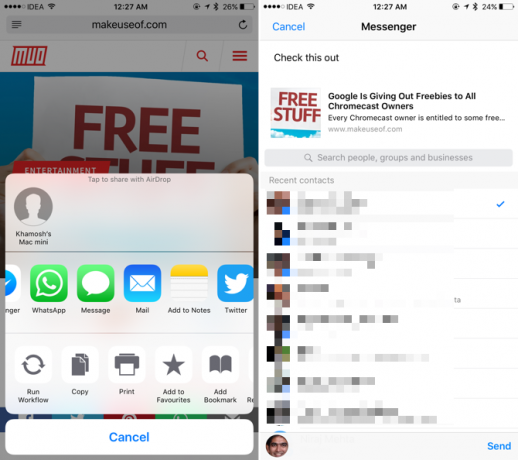
Lielākā daļa uz produktivitāti vērsto lietotņu atbalsta lietotņu paplašinājumus. Pēc iespējošanas varat izmantot lietotņu paplašinājumus, lai nosūtītu tekstu, saites vai multividi uz lietotni vai veiktu uzdevumu, nekad neatverot attiecīgo lietotni. Piemēram, Facebook Messenger lietotnes paplašinājums ļauj jums tieši nosūtīt saiti no Safari uz grupas tērzēšanu. Apple Note paplašinājums to ļauj saglabājiet lapu tieši piezīmē Kā izmantot Apple piezīmes kā pētniecības rīkuApple bezmaksas lietotne Notes var būt neaizstājams izpētes palīglīdzeklis gan datorā, gan mobilajā ierīcē. Lasīt vairāk un tā tālāk.
9. Siri's Slēptā produktivitātes meistarība
Es esmu pārliecināts, ka esat Siri izmantojis vairākas reizes, varbūt arī mani tas kaitināja. Nesen Siri ir iemācījies daudz jaunu triku, kas var palīdzēt būt produktīvākam.
Piemēram, atveriet lapu Safari, atveriet Siri un palūdziet viņai “atgādināt man par to rīt”, un viņa to izveidos kopā ar saiti uz šo lapu. Jūs varat arī jautāt Siri, lai pievienotu lietas sarakstam lietotnē Atgādinājumi vai pierakstīt jaunu piezīmi.
Slikta atmiņa? Nav problēma. Palūdziet Siri izveidot atgādinājumus un neaizmirstiet kaut ko šajā nedēļas nogalē. pic.twitter.com/DhInVuB1SE
- Apple atbalsts (@AppleSupport) 2017. gada 4. februāris
Siri darbojas arī ar trešo personu lietotni. Jūs varat lūgt viņai nosūtīt ziņu draugam, izmantojot WhatsApp, vai arī piezvanīt jums Uber.
10. Šodien skatu logrīki ir jūsu informācijas panelis
Labi, ka tā nav slēpta funkcija, bet gan Šodienas skata logrīki izmanto krimināli zems iOS lietotāju procents. Mūsdienu skats tagad ir tikai labajā pusē, velkot prom no bloķēšanas ekrāna un sākuma ekrāna.

Lejupielādējiet šādas lietotnes: Logrīku kalendārs, Pcalc Lite, Stacks valūtas konvertors, Palaidēja logrīks, Logrīks “Pasaules pulkstenis šodien”, Tumšās debesis. Pēc tam dodieties uz šodienas skatu, pārvelciet uz leju, atlasiet Rediģēt, iespējojiet visus šos logrīkus un sakārtojiet tos sev vēlamā veidā.
Un tāpat kā jums ir utilītas informācijas panelis. Vienmēr velciet pa labi no ekrāna Bloķēšana katru reizi, kad vēlaties pārbaudīt kalendāru, veikt nedaudz matemātikas vai pārbaudīt laika apstākļus.
Ļaujiet trešo personu lietotnēm rūpēties par pārējo
iOS iebūvētās funkcijas jūs sasniegs tikai līdz šim. Tagad, kad jūs zināt, kā iebūvētās funkcijas izmantot produktīvāk, izmēģiniet dažas laika taupīšanas produktivitātes lietotnes. Todoist ir ar funkcijām bagāta uzdevumu pārvaldības lietotne to ir prieks izmantot. Darbplūsma ļauj automatizēt atkārtotus uzdevumus lai cik mazs vai liels.
Un neaizmirstiet, ka jūsu iPhone noklusējuma lietotnēm ir daži satriecoši noslēpumi Noklusēto iPhone lietotņu 10 slepenās funkcijas, kuras jūs neizmantojatJa esat ignorējis iPhone noklusējuma lietotnes, esat pieļāvis kļūdu. Šeit ir dažas paslēptas krājumu iOS lietotņu iespējas, kuras izmēģināt. Lasīt vairāk viņu pašu. Arī, vai jūs zinājāt, ka varat? vadiet savu iPhone ar savu balsi, neiespējojot Siri Kā iPhone tālrunī vadīt brīvroku ierīci ar iOS 13Šeit ir viss, kas jums jāzina, kā iestatīt īstu iPhone brīvroku režīmu, izmantojot balss vadību iOS 13. Lasīt vairāk ?
Khamosh Pathak ir ārštata tehnoloģiju autors un lietotāju pieredzes veidotājs. Kad viņš nepalīdz cilvēkiem vislabāk izmantot savas pašreizējās tehnoloģijas, viņš palīdz klientiem izveidot labākas lietotnes un vietnes. Brīvajā laikā jūs atradīsit viņu, kurš skatās komēdiju piedāvājumus Netflix un vēlreiz mēģina nokļūt garajā grāmatā. Viņš ir @pixeldetective vietnē Twitter.
